Phần mềm Giả lập Tốt cho PC: Lựa chọn hoàn hảo cho trải nghiệm ảo hóa
Phần mềm giả lập cho PC đã trở thành công cụ không thể thiếu đối với những người muốn trải nghiệm ảo hóa trên máy tính cá nhân. Từ việc chạy các hệ điều hành khác nhau đến giả lập các hệ máy console và ứng dụng di động, phần mềm giả lập mang đến sự linh hoạt và tiện lợi cho người dùng. Trong bài viết này, chúng ta sẽ khám phá 10 phần mềm giả lập tốt nhất cho PC, cung cấp cho bạn sự lựa chọn đa dạng để thỏa mãn nhu cầu của bạn.
-
1. VMware Workstation:

Ưu điểm:
- Hỗ trợ đa nền tảng: VMware Workstation cho phép chạy đồng thời nhiều máy ảo với các hệ điều hành khác nhau, bao gồm Windows, Linux và macOS.
- Giao diện thân thiện: VMware Workstation có giao diện người dùng dễ sử dụng và trực quan, cho phép người dùng dễ dàng tạo và quản lý các máy ảo.
- Tính năng mạnh mẽ: Phần mềm này cung cấp nhiều tính năng cao cấp như snapshot, chia sẻ máy ảo và tích hợp công cụ phát triển ứng dụng.
Nhược điểm:
- Giá cao: Phiên bản trả phí của VMware Workstation có giá khá cao, đặc biệt đối với người dùng cá nhân.
- Yêu cầu phần cứng: VMware Workstation yêu cầu cấu hình phần cứng mạnh mẽ để hoạt động tốt, đặc biệt khi chạy nhiều máy ảo cùng một lúc.
2. VirtualBox:

Ưu điểm:
- Miễn phí: VirtualBox là phần mềm giả lập mã nguồn mở và hoàn toàn miễn phí, phù hợp với người dùng có ngân sách hạn chế.
- Đa nền tảng: VirtualBox hỗ trợ chạy trên nhiều nền tảng, bao gồm Windows, Linux, macOS và Solaris.
- Tính linh hoạt: VirtualBox cung cấp nhiều tùy chọn tùy chỉnh cho máy ảo, bao gồm cài đặt phần cứng ảo, chia sẻ tệp và mạng giữa máy thật và máy ảo.
Nhược điểm:
- Hiệu suất không cao như VMware Workstation: So với một số phần mềm giả lập khác, VirtualBox có hiệu suất không cao nhưng vẫn đủ để đáp ứng nhu cầu sử dụng thông thường.
- Giao diện không thân thiện như VMware Workstation: VirtualBox có giao diện đơn giản và ít trực quan hơn so với VMware Workstation, điều này có thể khiến việc sử
dụng trở nên phức tạp hơn đối với người dùng mới.
3. Hyper-V:
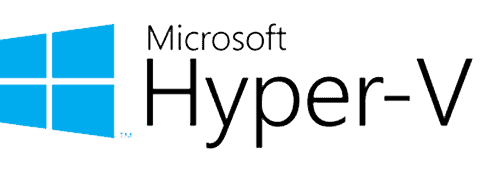
Ưu điểm:
- Tích hợp sẵn trong hệ điều hành Windows: Hyper-V được tích hợp sẵn trong các phiên bản cao cấp của Windows, giúp người dùng tiết kiệm thời gian và công sức trong việc cài đặt và cấu hình phần mềm giả lập.
- Hiệu suất cao: Hyper-V được tối ưu hóa để chạy trên hệ điều hành Windows, cho phép người dùng tận hưởng hiệu suất cao và trải nghiệm ổn định khi chạy các máy ảo.
Nhược điểm:
- Hạn chế về nền tảng: Hyper-V chỉ chạy trên các phiên bản Windows cao cấp như Windows 10 Pro, Enterprise và Education, điều này có nghĩa là người dùng phiên bản Windows Home sẽ không thể sử dụng Hyper-V mà phải nâng cấp lên phiên bản cao hơn.
- Hạn chế tích hợp: Mặc dù Hyper-V tích hợp sâu với hệ điều hành Windows, nhưng nó có ít tính năng tương tác với các hệ điều hành khác, giới hạn sự linh hoạt trong việc chạy các máy ảo từ các nhà cung cấp khác.
4. QEMU:

Ưu điểm:
- Linh hoạt và mã nguồn mở: QEMU là một giả lập mã nguồn mở, cho phép người dùng tùy chỉnh và mở rộng theo nhu cầu của họ. Điều này đặc biệt hữu ích đối với các nhà phát triển và người dùng kỹ thuật cao.
- Hỗ trợ đa nền tảng: QEMU có khả năng chạy trên nhiều nền tảng, bao gồm Windows, Linux và macOS.
- Hiệu suất tốt: QEMU được đánh giá cao về hiệu suất, với khả năng chạy các máy ảo mạnh mẽ và ổn định.
Nhược điểm:
- Không có giao diện người dùng đồ họa: QEMU chủ yếu được điều khiển qua dòng lệnh, điều này có thể khiến việc cấu hình và sử dụng trở nên phức tạp hơn đối với người dùng không có kỹ năng lập trình.
- Đòi hỏi kiến thức kỹ thuật: QEMU được thiết kế cho người dùng có kiến thức kỹ thuật cao, vì vậy vi
vụ cấu hình và tùy chỉnh QEMU có thể đòi hỏi người dùng có hiểu biết sâu về hệ thống và ảo hóa.
5. Parallels Desktop:
Ưu điểm:
- Tối ưu hóa cho hệ điều hành macOS: Parallels Desktop được phát triển đặc biệt cho hệ điều hành macOS, mang đến trải nghiệm mượt mà và tích hợp tốt giữa Mac và các máy ảo.
- Dễ sử dụng: Parallels Desktop có giao diện người dùng thân thiện, giúp người dùng dễ dàng tạo và quản lý các máy ảo trên Mac của mình.
- Hỗ trợ đa nền tảng: Parallels Desktop cho phép chạy các hệ điều hành khác nhau trên Mac, bao gồm cả Windows, Linux và macOS.
Nhược điểm:
- Hạn chế cho hệ điều hành macOS: Parallels Desktop chủ yếu hỗ trợ cho hệ điều hành macOS, vì vậy người dùng Windows hoặc Linux sẽ không thể sử dụng được phần mềm này.
- Giá cao: Parallels Desktop có mức giá cao hơn so với một số phần mềm giả lập khác trên thị trường, điều này có thể khiến nó trở thành lựa chọn không phù hợp cho người dùng có ngân sách hạn chế.
6. Dolphin Emulator:
Ưu điểm:
- Hỗ trợ chơi game console Nintendo GameCube và Wii: Dolphin Emulator cho phép người dùng chơi các trò chơi từ các hệ máy console Nintendo GameCube và Wii trên PC.
- Tương thích tốt: Dolphin Emulator đã được cải tiến và tối ưu hóa để đạt hiệu suất cao và tương thích tốt với nhiều trò chơi.
- Tùy chỉnh và cài đặt linh hoạt: Dolphin Emulator cung cấp nhiều tùy chỉnh cho đồ họa, âm thanh và điều khiển, cho phép người dùng tùy chỉnh trải nghiệm chơi game theo ý thích.
Nhược điểm:
- Yêu cầu cấu hình cao: Dolphin Emulator đòi hỏi một cấu hình phần cứng mạnh để đạt hiệu suất tốt. Việc chơi một số trò chơi yêu cầu cấu hình cao có thể gây khó khăn cho những người dùng có cấu hình thấp.
- Có thể gặp lỗi và sự không tương thích: Do việc giả lập các hệ máy console là một quá tr
trình phức tạp, Dolphin Emulator có thể gặp phải lỗi và sự không tương thích với một số trò chơi cụ thể. Điều này có thể gây khó chịu và giới hạn trải nghiệm chơi game của người dùng.
7. PCSX2:
Ưu điểm:
- Hỗ trợ chơi game PlayStation 2 trên PC: PCSX2 cho phép người dùng chơi các trò chơi từ hệ máy console PlayStation 2 trên PC.
- Tính tương thích cao: PCSX2 đã được cải tiến và phát triển để đạt hiệu suất tốt và tương thích với nhiều trò chơi PlayStation 2.
- Tính năng tùy chỉnh: PCSX2 cung cấp nhiều tùy chỉnh đồ họa, âm thanh và điều khiển, cho phép người dùng tùy chỉnh trải nghiệm chơi game theo sở thích cá nhân.
Nhược điểm:
- Đòi hỏi cấu hình phần cứng cao: PCSX2 yêu cầu một cấu hình phần cứng mạnh để đạt hiệu suất tốt, đặc biệt khi chạy các trò chơi đòi hỏi đồ họa và xử lý nâng cao.
- Đối với người dùng không quen thuộc với cài đặt giả lập, việc cấu hình PCSX2 và tìm hiểu về các plugin cần thiết có thể là một quá trình phức tạp và khó khăn.
8. Citra:
Ưu điểm:
- Hỗ trợ chơi game Nintendo 3DS trên PC: Citra cho phép người dùng chơi các trò chơi từ hệ máy console Nintendo 3DS trên PC.
- Đồ họa và âm thanh cao cấp: Citra có khả năng tái tạo đồ họa và âm thanh chất lượng cao, mang đến trải nghiệm chơi game sống động và chân thực.
- Điều khiển tùy chỉnh: Citra cho phép người dùng tùy chỉnh bàn phím và điều khiển để phù hợp với sở thích cá nhân.
Nhược điểm:
- Hiệu suất không cao: Việc giả lập hệ máy console Nintendo 3DS là một thách thức, và Citra vẫn chưa đạt được hiệu suất tối ưu cho tất cả các trò chơi. Một số trò chơi có thể gặp lỗi và tình trạng không tương thích.
- Đòi hỏi cấu hình phần cứng khá cao: Citra đòi
>>>>Xem thêm: Top 4 phần mềm giả lập iOS tốt nhất để phát triển và kiểm thử ứng dụng.
Đánh giá - Bình luận
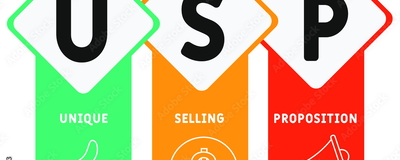

TVQuản trị viênQuản trị viên
Xin chào quý khách. Quý khách hãy để lại bình luận, chúng tôi sẽ phản hồi sớm